Crea Word 2013 Stampa colori e immagini di sfondo

A volte i tuoi documenti hanno bisogno di uno sfondo eleganteper dare loro il jazz necessario per impressionare i clienti. Ma, per impostazione predefinita, Word non stampa immagini o colori di sfondo. Ecco come cambiarlo, ma fai attenzione perché consuma molto inchiostro.
Di solito è la stampa di sfondi coloratil'ultima cosa che vuoi fare. Utilizza molto inchiostro, proprio come stampare le foto. Ma a volte è necessario stampare qualcosa con molti colori o un'immagine di sfondo, ad esempio un opuscolo. In questo caso, sono disponibili due opzioni: andare in un negozio di stampa per ufficio o utilizzare la stampante di lavoro / casa per il lavoro. In entrambi i casi, probabilmente finirai comunque per stamparlo con Microsoft Office, ed ecco come abilitare la stampa di immagini e sfondo con Word 2013.
Stampa colore di sfondo e immagini nei documenti di Word
Innanzitutto, apri Word 2013 e fai clic su File menu.
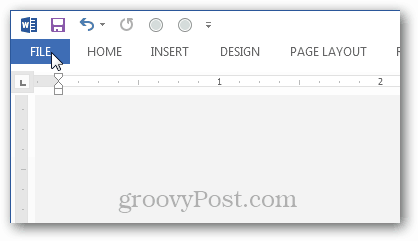
Successivamente, dalla visualizzazione backstage fai clic su Opzioni pulsante.
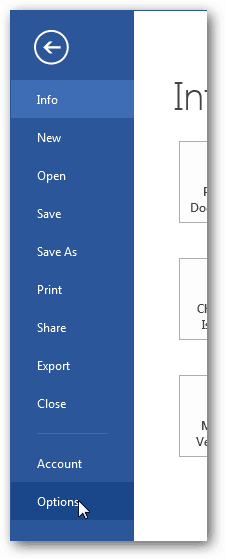
In Opzioni, seleziona la scheda Display e quindi seleziona la casella "Stampa colori e immagini di sfondo". Quindi assicurati di fare clic ok per salvare le modifiche ed uscire.
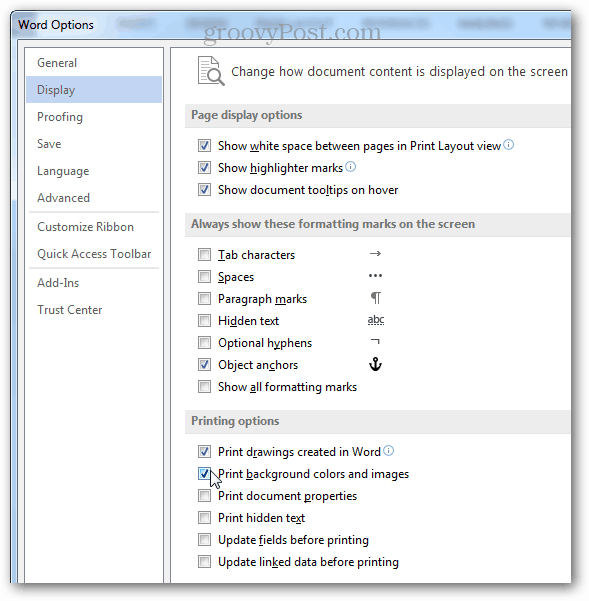
Ora quando si stampa, i colori di sfondo oora verranno visualizzate le immagini di sfondo. Come accennato in precedenza, questo può consumare molto inchiostro. Potresti voler disabilitare questa funzione fino a quando non sei pronto per stampare le tue copie finali.
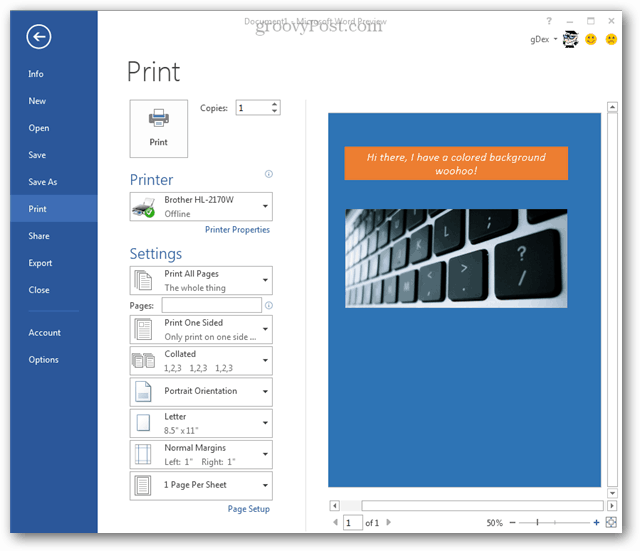









lascia un commento